在Excel表中引用数据透视表,可以通过以下方法:使用GETPIVOTDATA函数、使用引用单元格方法、创建动态命名范围。其中,使用GETPIVOTDATA函数是最常用且最灵活的方法。GETPIVOTDATA函数允许你从数据透视表中提取特定的数据,并在其他表或区域中进行引用和计算。接下来,我将详细描述如何使用GETPIVOTDATA函数来引用数据透视表中的数据。
一、GETPIVOTDATA函数的使用
GETPIVOTDATA函数是一种非常强大的工具,可以帮助你从数据透视表中提取特定的数据。它的基本语法为:GETPIVOTDATA(data_field, pivot_table, [field1, item1, field2, item2], ...)。以下是如何使用该函数的详细步骤:
1、创建数据透视表
首先,你需要在Excel中创建一个数据透视表。假设你有一张包含销售数据的表格,其中包括日期、产品、销售额等字段。你可以根据这些字段创建一个数据透视表,例如按产品汇总销售额。
2、使用GETPIVOTDATA函数提取数据
一旦数据透视表创建完成,你可以在其他单元格中使用GETPIVOTDATA函数来提取特定的数据。例如,如果你想要提取某个产品的总销售额,可以使用如下公式:
=GETPIVOTDATA("销售额", 数据透视表单元格, "产品", "产品名称")
在这个公式中,“销售额”是你要提取的数据字段,数据透视表单元格是数据透视表中任意一个单元格的引用,“产品”是数据透视表中的一个字段,“产品名称”是你要查找的具体产品。
3、动态引用数据透视表
你还可以通过设置单元格引用来动态改变GETPIVOTDATA函数的参数。例如,你可以在一个单元格中输入产品名称,然后使用该单元格的引用来提取相应的销售额:
=GETPIVOTDATA("销售额", 数据透视表单元格, "产品", A1)
其中,A1是包含产品名称的单元格。这样,当你改变A1中的产品名称时,GETPIVOTDATA函数会自动更新并返回相应的销售额。
二、使用引用单元格方法
除了GETPIVOTDATA函数,你还可以通过引用单元格的方法从数据透视表中提取数据。这种方法相对简单,但灵活性较低。以下是具体步骤:
1、直接引用单元格
你可以直接引用数据透视表中的单元格。例如,如果你知道数据透视表中某个数据的位置,可以直接在其他单元格中输入该单元格的引用:
=B5
其中,B5是数据透视表中包含你需要数据的单元格。
2、使用名称管理器
你还可以通过Excel的名称管理器来创建一个动态引用。例如,如果你希望引用数据透视表中的某个区域,可以为该区域创建一个名称,然后在公式中使用该名称:
=SUM(销售额区域)
其中,“销售额区域”是你在名称管理器中定义的一个引用。
三、创建动态命名范围
创建动态命名范围是一种更加高级的方法,可以帮助你在数据透视表更新时自动调整引用。以下是具体步骤:
1、定义动态命名范围
你可以在名称管理器中定义一个动态命名范围。假设你希望引用数据透视表中的某个区域,可以使用OFFSET函数来创建一个动态范围:
=OFFSET(数据透视表起始单元格, 0, 0, COUNTA(数据透视表列), COUNTA(数据透视表行))
这个公式会根据数据透视表的大小自动调整引用范围。
2、使用动态命名范围
一旦定义了动态命名范围,你可以在公式中使用它。例如,如果你希望计算动态范围内的总和,可以使用如下公式:
=SUM(动态范围)
其中,“动态范围”是你在名称管理器中定义的动态命名范围。
四、引用数据透视表的最佳实践
在引用数据透视表时,有几个最佳实践可以帮助你更高效地工作:
1、使用表格和命名范围
将数据源转换为表格,并为数据透视表中的关键区域创建命名范围。这可以提高引用的灵活性和可读性。
2、保持数据透视表简单
尽量保持数据透视表的结构简单明了,避免过多复杂的字段和计算。这有助于提高GETPIVOTDATA函数和其他引用方法的效率。
3、定期更新数据透视表
确保数据透视表定期更新,以反映数据源的最新变化。这可以确保引用的数据始终准确无误。
4、使用辅助列和计算
在数据源中添加辅助列和计算,以便在数据透视表中更轻松地引用和分析数据。例如,你可以添加一个“类别”列来分组和汇总数据。
五、常见问题和解决方法
在引用数据透视表时,你可能会遇到一些常见问题。以下是一些常见问题及其解决方法:
1、GETPIVOTDATA函数返回错误
如果GETPIVOTDATA函数返回错误,可能是因为参数不正确或数据透视表结构发生了变化。检查函数的参数是否正确,并确保数据透视表中的字段和项名称与函数中的名称一致。
2、引用单元格方法不工作
如果直接引用单元格的方法不工作,可能是因为数据透视表中的数据位置发生了变化。尝试使用动态命名范围或GETPIVOTDATA函数来代替直接引用单元格的方法。
3、动态命名范围不更新
如果动态命名范围未能自动更新,可能是因为OFFSET函数的参数不正确或数据透视表结构发生了变化。检查OFFSET函数的参数,并确保数据透视表中的数据区域正确。
4、数据透视表更新缓慢
如果数据透视表更新缓慢,可能是因为数据源过大或计算复杂。尝试减少数据源的大小,或优化数据透视表中的计算和字段。
六、结论
通过GETPIVOTDATA函数、引用单元格方法和创建动态命名范围,你可以高效地从Excel数据透视表中提取和引用数据。这些方法各有优缺点,可以根据具体需求选择合适的方法。在引用数据透视表时,遵循最佳实践并解决常见问题,可以提高工作效率和数据分析的准确性。希望本文对你在Excel中引用数据透视表有所帮助。
相关问答FAQs:
1. 如何在Excel表中引用数据透视表的结果?
问题: 我想在Excel表中引用数据透视表的结果,该怎么做?
回答: 您可以使用数据透视表的结果作为普通单元格引用,以在Excel表中使用。只需选中数据透视表中的单元格,然后将其复制并粘贴到您需要引用的单元格位置即可。
2. 如何在Excel表中动态引用数据透视表的结果?
问题: 我希望在Excel表中能够动态地引用数据透视表的结果,以便随着数据的更新而自动更新引用结果。应该怎么做呢?
回答: 您可以使用Excel的公式功能来实现动态引用数据透视表的结果。使用适当的公式(如VLOOKUP或INDEX/MATCH)来引用数据透视表的单元格,并确保将公式中的引用范围设置为透视表的数据源范围。这样,当透视表的数据发生变化时,引用结果也会自动更新。
3. 如何在Excel表中引用数据透视表的特定汇总数据?
问题: 我需要在Excel表中引用数据透视表的特定汇总数据,例如总计、平均值或最大/最小值。应该怎么做呢?
回答: 您可以使用数据透视表的汇总函数来引用特定的汇总数据。在Excel表中,使用SUM、AVERAGE、MAX或MIN等函数,并指定适当的透视表字段名称和汇总类型来引用所需的汇总数据。这样,您就可以在表中获取数据透视表的特定汇总值。
原创文章,作者:Edit2,如若转载,请注明出处:https://docs.pingcode.com/baike/4391116